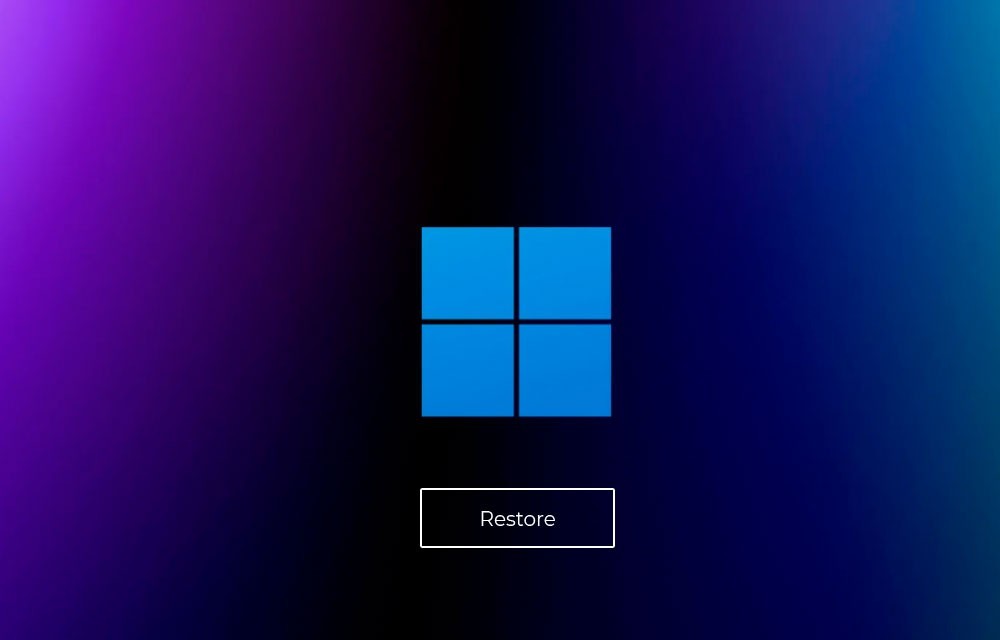
Коли ви інсталюєте оновлення або програми, що впливають на системні налаштування, Windows сама піклується про створення точок відновлення, але тільки якщо ця можливість активована і з моменту останньої точки минуло не менше доби. Якщо ви часто виконуєте подібні операції і хочете, щоб система фіксувала кожну подію без пропусків, є спосіб переналаштувати частоту генерації цих точок. Давайте розберемо, як досягти потрібного результату.
Управління частотою точок відновлення через системний реєстр
За інтервали створення точок відповідає певне налаштування у реєстрі. Спочатку воно не вказане явно, але система орієнтується на стандартні 1440 хвилин (добу). Щоб задати свої правила, дотримуйтесь інструкцій:
- Відкрийте інструмент для роботи з реєстром: затисніть Win+R, напишіть regedit та натисніть Enter для запуску.
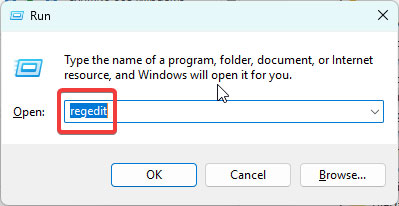
- Знайдіть гілку:
HKEY_LOCAL_MACHINE\SOFTWARE\Microsoft\Windows NT\CurrentVersion\SystemRestore.
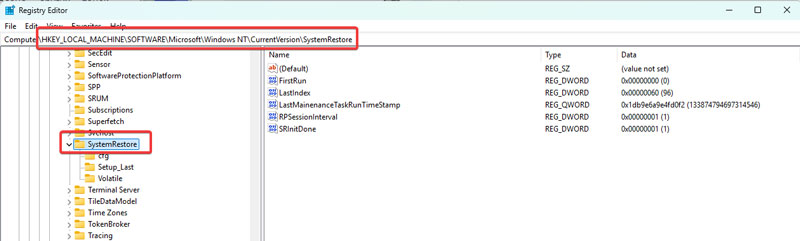
- У правій частині вікна клацніть правою кнопкою миші на вільному місці, виберіть створення нового елемента DWORD (32-бітного, незалежно від розрядності ОС) і дайте ім'я SystemRestorePointCreationFrequency.
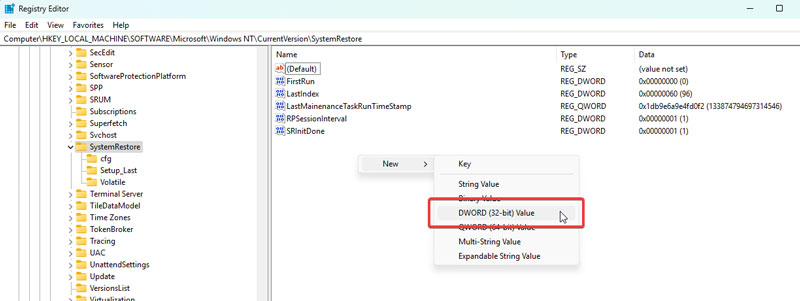
- Задайте цей параметр значення в десятковій системі (подвійним клацанням):
а. Введіть 0, щоб точки створювалися без обмежень часу.
b. Залишіть 1440, якщо хочете повернути стандартний інтервал о 24 годині (він же діє за умовчанням без цього налаштування).
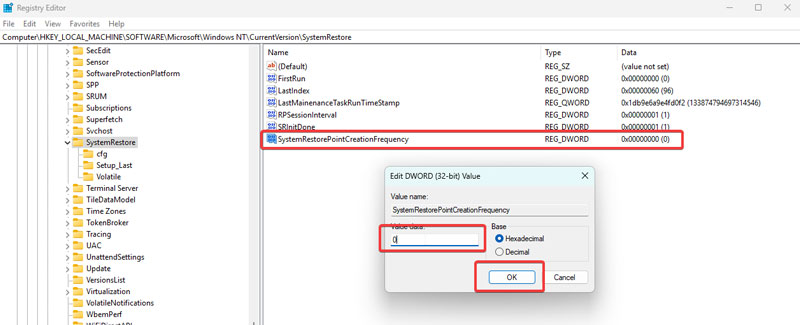
- Завершіть роботу з реєстром, закривши вікно. Перезавантажувати комп'ютер найчастіше не доведеться.
Тепер все готове! Наприклад, з нульовим значенням система фіксуватиме крапки при кожній значній зміні, що вимагає їх автоматичної генерації.
Налаштування інтервалів за допомогою командного рядка
Якщо возитися з реєстром вручну не хочеться, можна скористатися командним рядком з правами адміністратора.
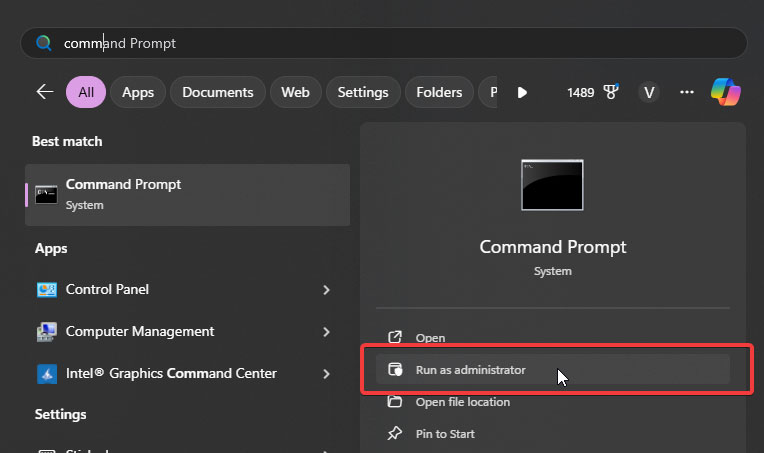
Щоб точки створювалися без пропусків, введіть:
REG ADD "HKLM\SOFTWARE\Microsoft\Windows NT\CurrentVersion\SystemRestore" /V "SystemRestorePointCreationFrequency" /T REG_DWORD /D 0 /F

Щоб повернутися до вихідних налаштувань, виконайте:
REG DELETE "HKLM\SOFTWARE\Microsoft\Windows NT\CurrentVersion\SystemRestore" /V "SystemRestorePointCreationFrequency" /F
Важливий момент: коли місце на диску, виділене для зберігання точок, закінчиться, система почне автоматично видаляти найстаріші з них.
Сподіваємося, ця інструкція виявиться для вас корисною! А якщо потрібна додаткова допомога з офісними та домашніми комп'ютерами – звертайтесь за допомогою до фахівців NIT-Services. Ми пропонуємо абонентське обслуговування комп'ютерів у Києві для всіх, хто прагне, щоб його техніка працювала як годинник!
